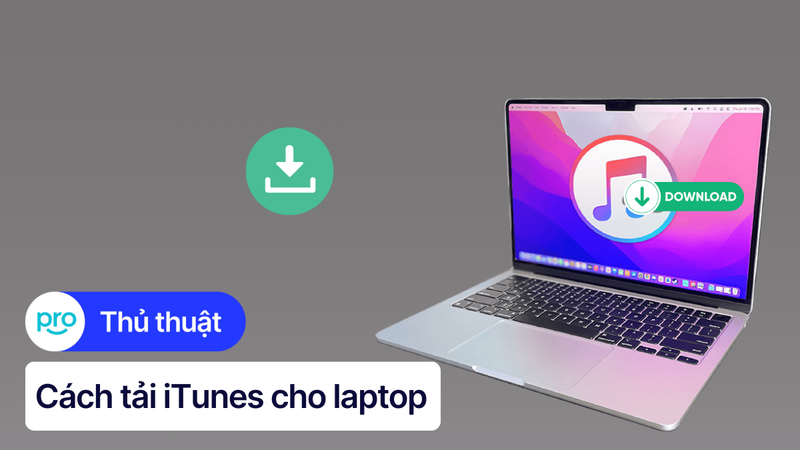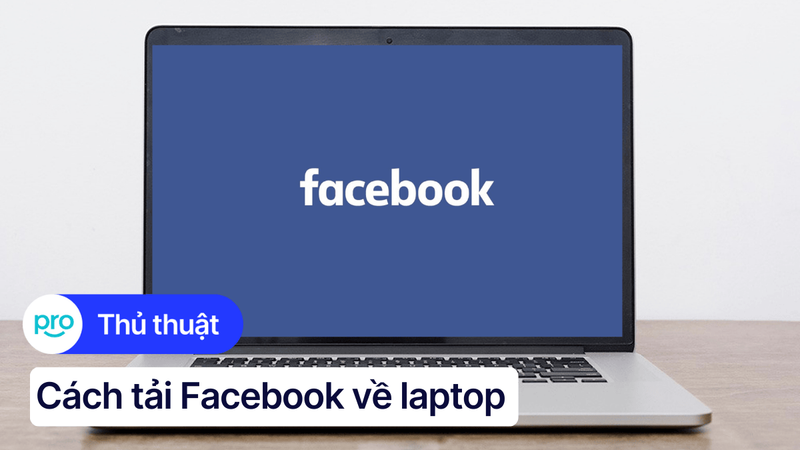Cách tải TikTok về laptop Windows, MacBook nhanh chóng
Bạn muốn xem video TikTok trên màn hình laptop rộng rãi mà không cần dùng điện thoại hoặc muốn tải video yêu thích về máy tính để thoải mái xem offline mọi lúc mọi nơi. Hãy cùng tìm hiểu ngay các bước tải TikTok về laptop Windows, MacBook nhanh chóng!
1. Những điểm chính
Tìm hiểu những cách tải TikTok về laptop Windows và MacBook đơn giản, nhanh chóng.
Những điều cần lưu ý khi khi tải TikTok cho Laptop.
Giải đáp một số thắc mắc thường gặp khi tải TikTok về laptop như có thể đăng video lên TikTok bằng laptop không hay sử dụng TikTok có tốn dung lượng không.
2. Hướng dẫn cách tải TikTok cho Laptop Windows
2.1. Cài đặt từ Microsoft Store
Hướng dẫn được thực hiện trên Windows 10. Bạn có thể thực hiện tương tự trên các dòng laptop chạy Windows 10 khác như laptop Legion 5i 2024, Dell Precision 5560.
Tải Tiktok từ Microsoft Store - đây là cách đơn giản nhất để có TikTok trên máy tính của bạn.
Bước 1: Mở Microsoft Store trên máy tính.
Bước 2: Trên thanh tìm kiếm, nhập TikTok và nhấn Enter.
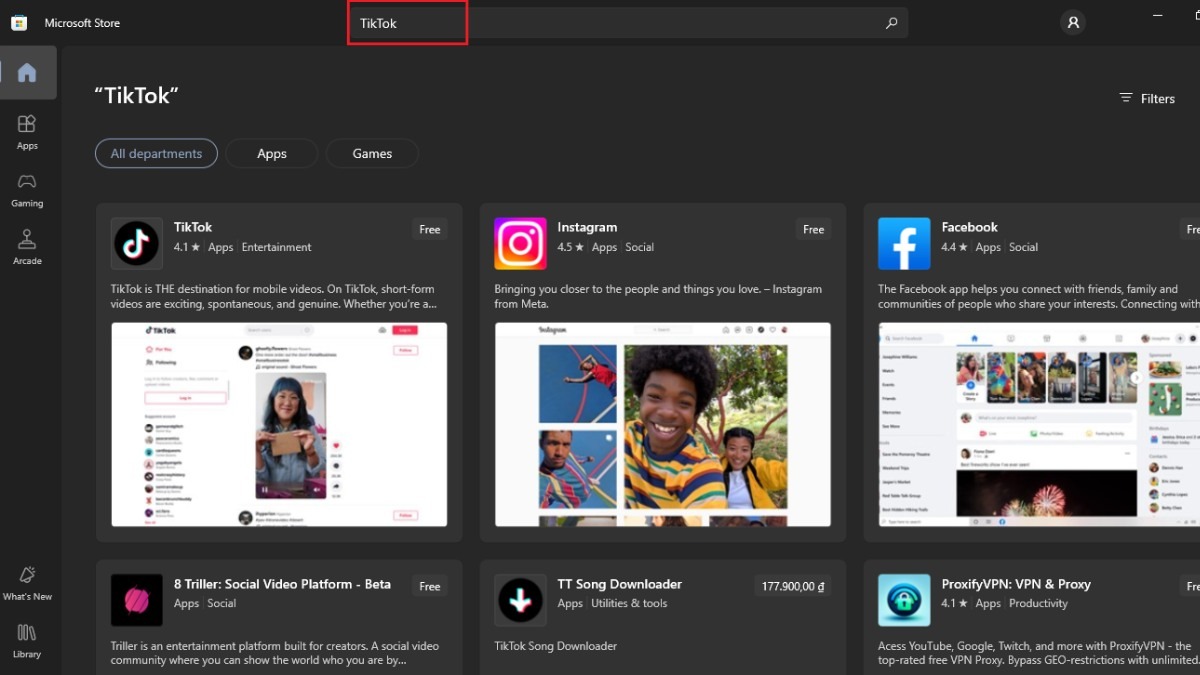
Tìm kiếm từ khoá TikTok
Bước 3: Chọn ứng dụng TikTok từ kết quả tìm kiếm.
Bước 4: Nhấn Get hoặc Cài đặt để tải và cài đặt ứng dụng.
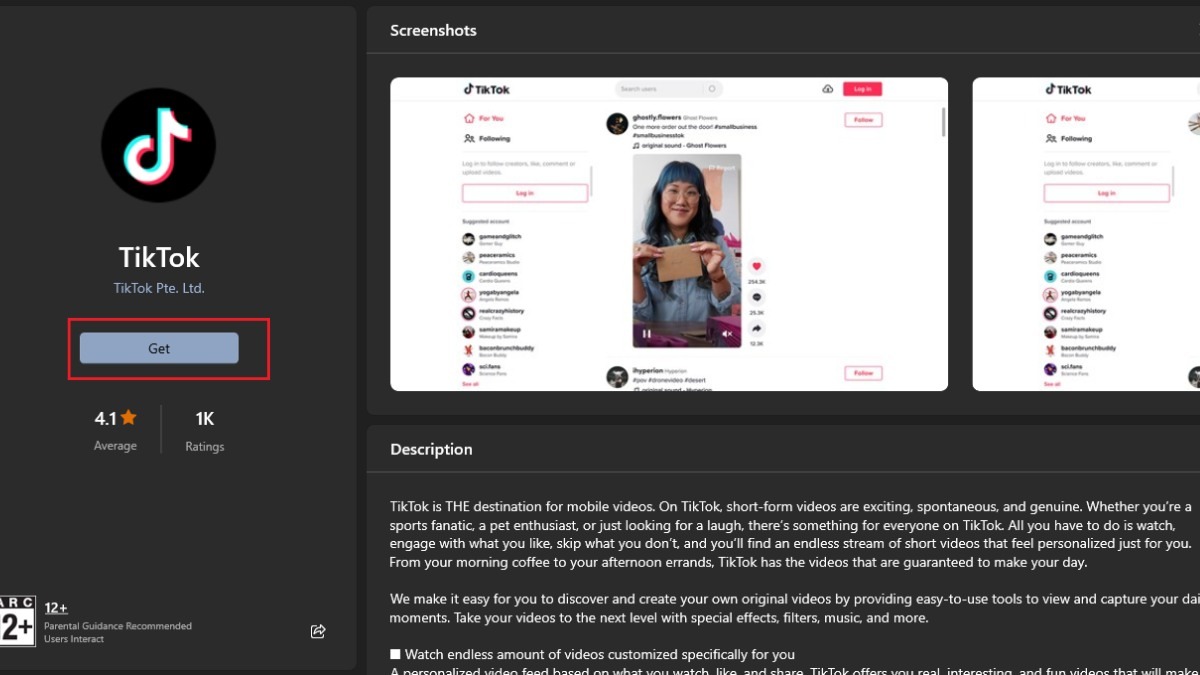
Nhấn Get để tải về
Bước 5: Sau khi cài đặt xong, bạn có thể đăng nhập vào tài khoản TikTok hoặc tạo tài khoản mới.
Lưu ý: Phiên bản TikTok trên Microsoft Store có thể là ứng dụng web progressives (PWA).
Ưu điểm: Cài đặt nhanh chóng, dễ dàng, đáng tin cậy.
Nhược điểm: Có thể giới hạn tính năng như phiên bản web.
2.2. Sử dụng giả lập Android
Sử dụng giả lập Android là một cách tuyệt vời để trải nghiệm TikTok với đầy đủ tính năng như trên điện thoại. Hai phần mềm giả lập Android phổ biến là Bluestacks và NoxPlayer.
Những bước để tải TikTok bằng Bluestacks:
Bước 1: Truy cập trang chủ Bluestacks và tải bản Bluestacks phù hợp với máy tính.
Bước 2: Cài đặt Bluestacks theo hướng dẫn.
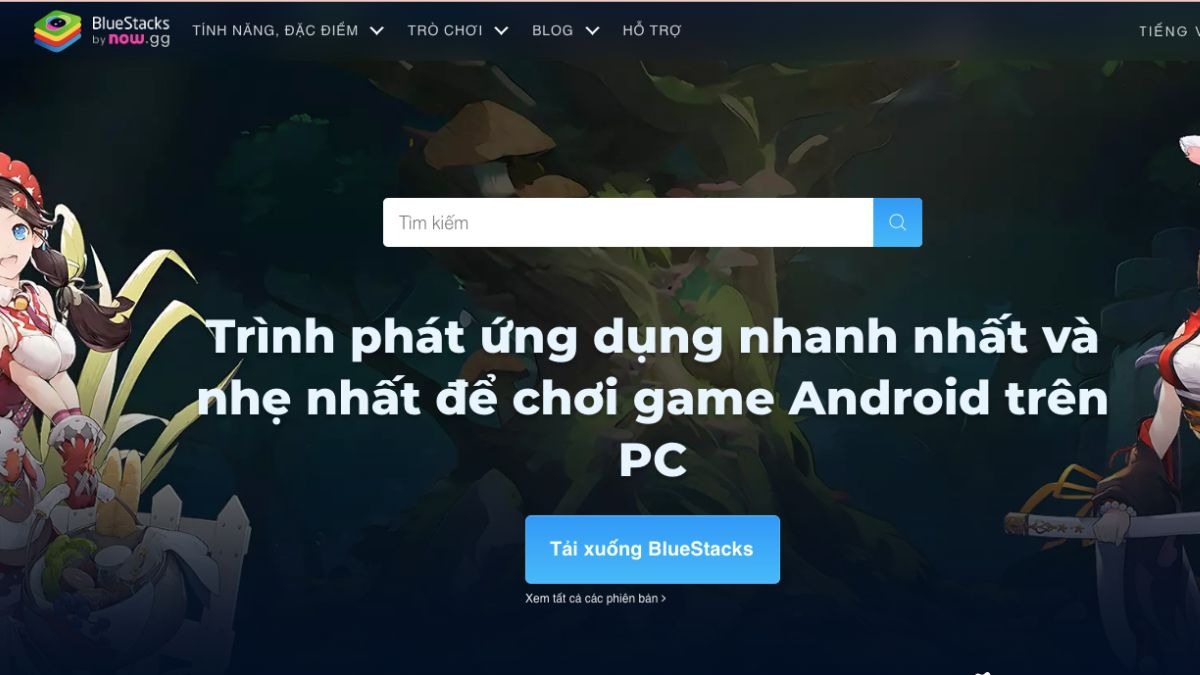
Truy cập trang chủ Bluestacks
Bước 3: Mở Bluestacks, đăng nhập vào tài khoản Google của bạn.
Bước 4: Mở CH Play (Google Play Store) trong Bluestacks.
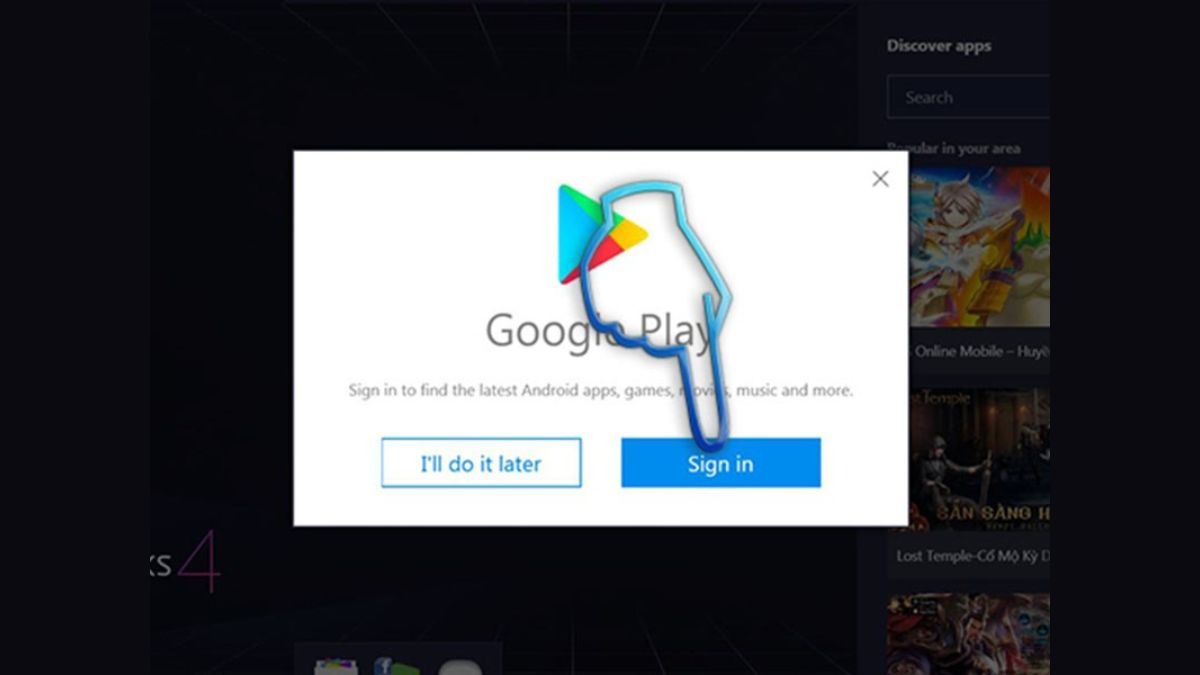
Đăng nhập ứng dụng CH Play
Bước 5: Tìm kiếm TikTok và cài đặt như trên điện thoại.
Những bước để tải TikTok bằng NoxPlayer:
Bước 1: Truy cập trang chủ NoxPlayer và tải bản NoxPlayer phù hợp.
Bước 2: Cài đặt NoxPlayer theo hướng dẫn.
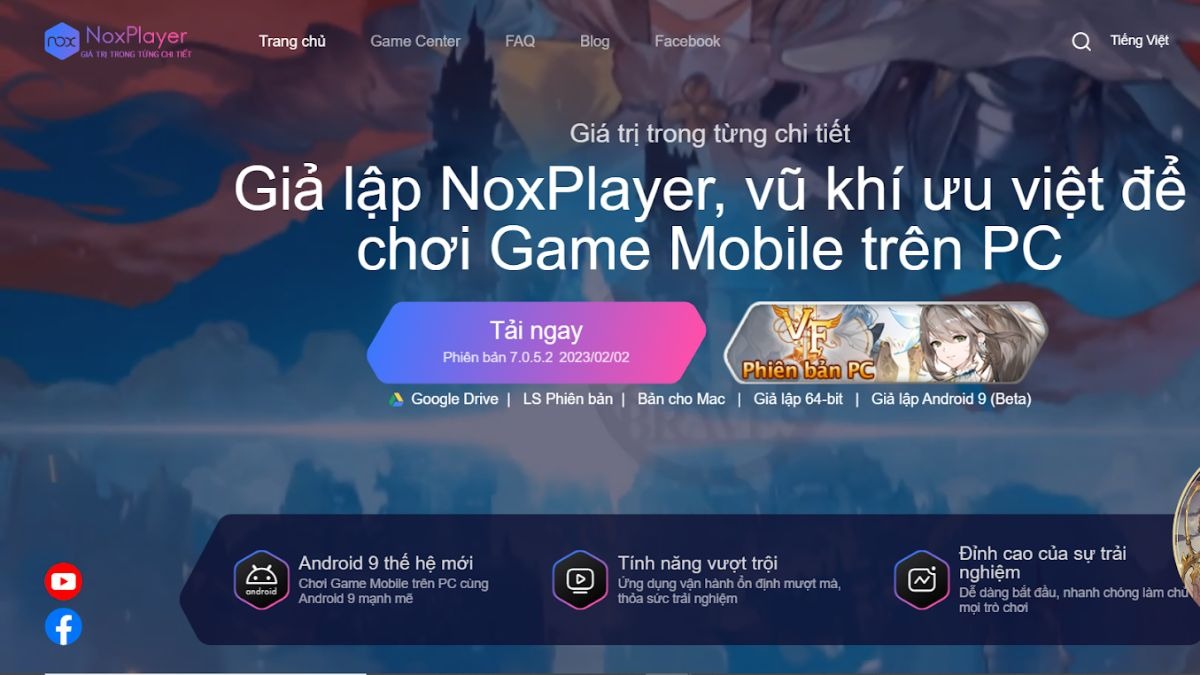
Truy cập trang chủ NoxPlayer
Bước 3: Khởi động NoxPlayer, đăng nhập tài khoản Google của bạn.
Bước 4: Mở CH Play (Google Play Store).
Bước 5: Tìm kiếm TikTok và cài đặt như trên điện thoại.
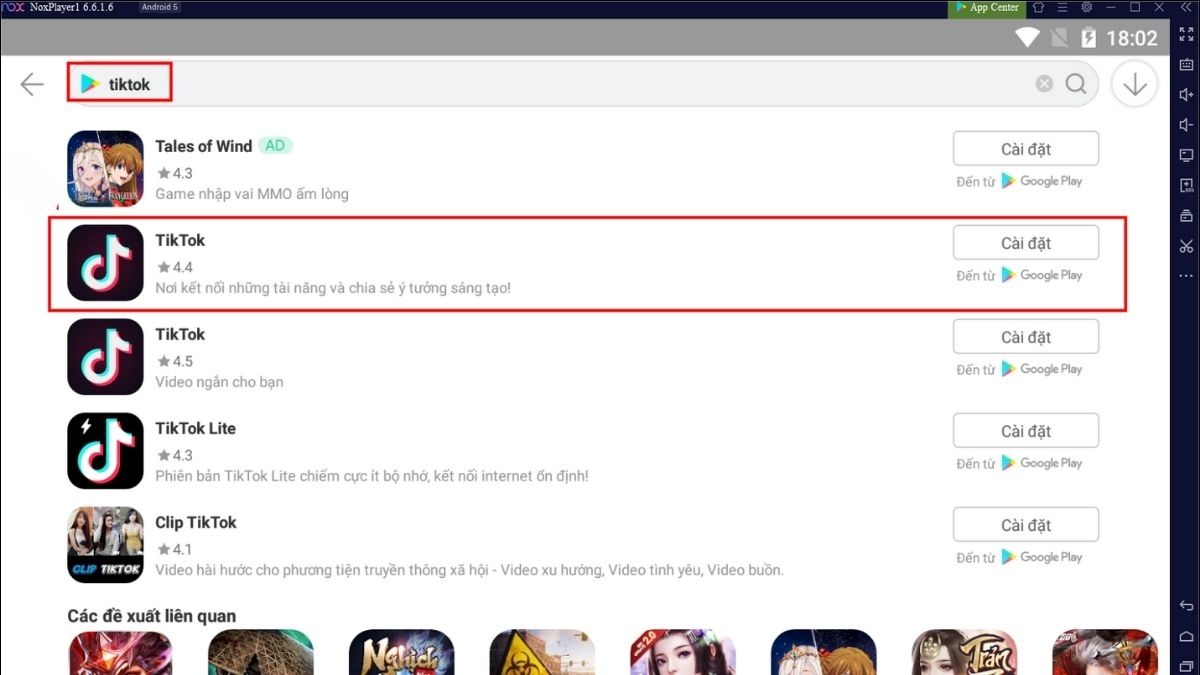
Tìm kiếm và cài đặt TikTok
Ưu điểm: Sử dụng được đầy đủ các tính năng như trên điện thoại.
Nhược điểm: Yêu cầu cấu hình máy tính, tốn dung lượng.
3. Hướng dẫn cách tải TikTok cho MacBook
Hướng dẫn được thực hiện trên MacBook Air 2022 (Apple M2), chạy macOS 13. Bạn có thể thực hiện tương tự trên các dòng MacBook khác.
Tương tự như trên Windows, bạn cũng có thể sử dụng Bluestacks và NoxPlayer để tải TikTok về Macbook.
Ưu điểm: Sử dụng được đầy đủ các tính năng như trên điện thoại.
Nhược điểm: Yêu cầu cấu hình máy tính, tốn dung lượng.
Link tải phần mềm giả lập:
Sau khi tải và cài đặt Bluestacks hoặc NoxPlayer trên Macbook, bạn hãy thực hiện các bước sau:
Bước 1: Mở Bluestacks/NoxPlayer và đăng nhập vào tài khoản Google.
Bước 2: Mở CH Play (Google Play Store).
Bước 3: Tìm kiếm TikTok.
Bước 4: Nhấn Cài đặt và chờ ứng dụng tải về.
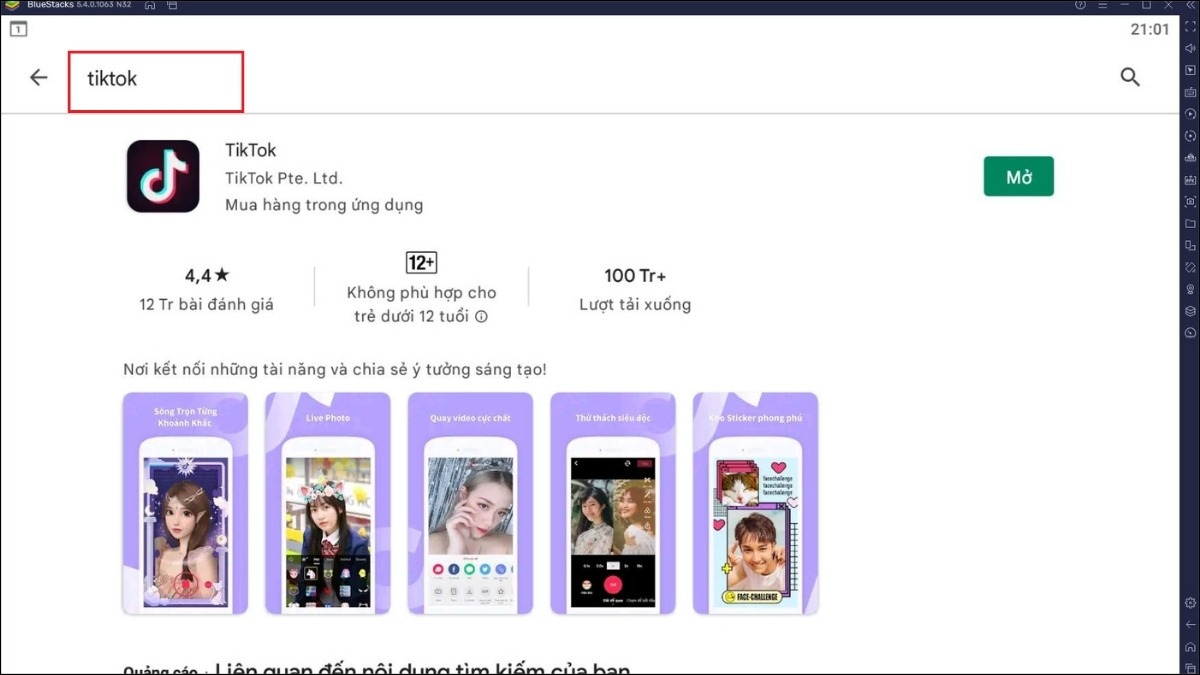
Tìm kiếm và tải ứng dụng TikTok
4. Lưu ý khi tải TikTok cho Laptop
Để đảm bảo an toàn và hiệu quả khi tải TikTok cho Laptop, bạn cần lưu ý một số điểm sau:
Hãy tải ứng dụng từ Microsoft Store, trang chủ Bluestacks, NoxPlayer hoặc các nguồn đáng tin cậy khác để tránh phần mềm độc hại.
Luôn kiểm tra kỹ thông tin trước khi tải xuống bất kỳ phần mềm nào, đặc biệt là các phần mềm không rõ nguồn gốc.
Nên lựa chọn phần mềm giả lập có cấu hình phù hợp với máy tính của bạn để đảm bảo ứng dụng hoạt động mượt mà.
Việc đăng nhập trên các thiết bị công cộng có thể khiến tài khoản của bạn dễ bị tấn công.
Ngoài ra bạn có thể tham khảo các dòng laptop Lenovo hiệu năng mạnh mẽ, đáp ứng mọi nhu cầu như Legion 5 2024 và Legion 5 Pro 2023 sẽ đưa trải nghiệm gaming của bạn lên một tầm cao mới. ThinkPad T14 Gen 4 là người bạn đồng hành đáng tin cậy cho công việc với độ bền bỉ và hiệu năng vượt trội. ThinkBook 14 G6+ mang đến hiệu suất ổn định và tính năng bảo mật cao cho doanh nghiệp. Ideapad Slim 5 16IRL8 là lựa chọn tuyệt vời cho nhu cầu học tập và giải trí với thiết kế mỏng nhẹ và hiệu năng mạnh mẽ.
5. Một số câu hỏi liên quan
5.1. Tôi có thể đăng video lên TikTok từ laptop không?
Hiện tại, bạn chưa thể đăng video trực tiếp từ laptop. Bạn cần sử dụng điện thoại để quay và đăng tải video lên TikTok.
5.2. Sử dụng TikTok trên laptop có tốn nhiều dung lượng không?
Việc sử dụng TikTok trên website sẽ không tốn nhiều dung lượng. Tuy nhiên, nếu bạn sử dụng phần mềm giả lập, dung lượng sẽ lớn hơn tùy thuộc vào phần mềm bạn chọn.
5.3. Làm sao để gỡ cài đặt TikTok trên laptop?
Nếu bạn sử dụng TikTok trên Website, bạn chỉ cần đóng trình duyệt là được. Nếu bạn sử dụng giả lập, bạn có thể gỡ cài đặt TikTok như các ứng dụng khác trên máy tính.
Xem thêm:
Hy vọng bài viết đã cung cấp cho bạn những thông tin hữu ích để có thể thỏa sức xem và sáng tạo nội dung trên nền tảng TikTok ngay trên chiếc laptop của mình. Nếu còn bất kỳ thắc mắc nào, hãy liên hệ ngay với ThinkPro để được tư vấn và hỗ trợ bởi đội ngũ chuyên viên giàu kinh nghiệm của chúng tôi!